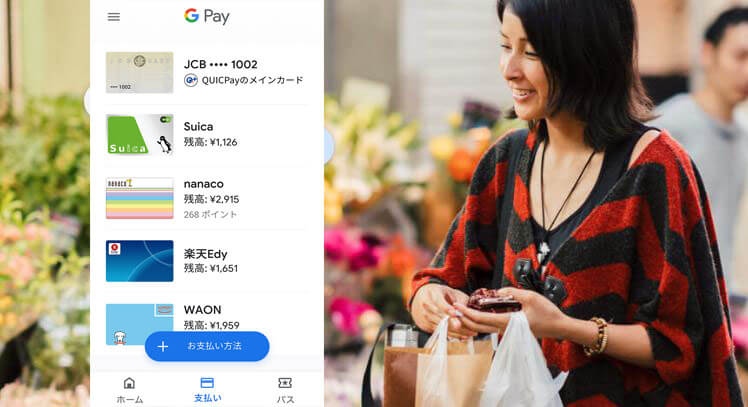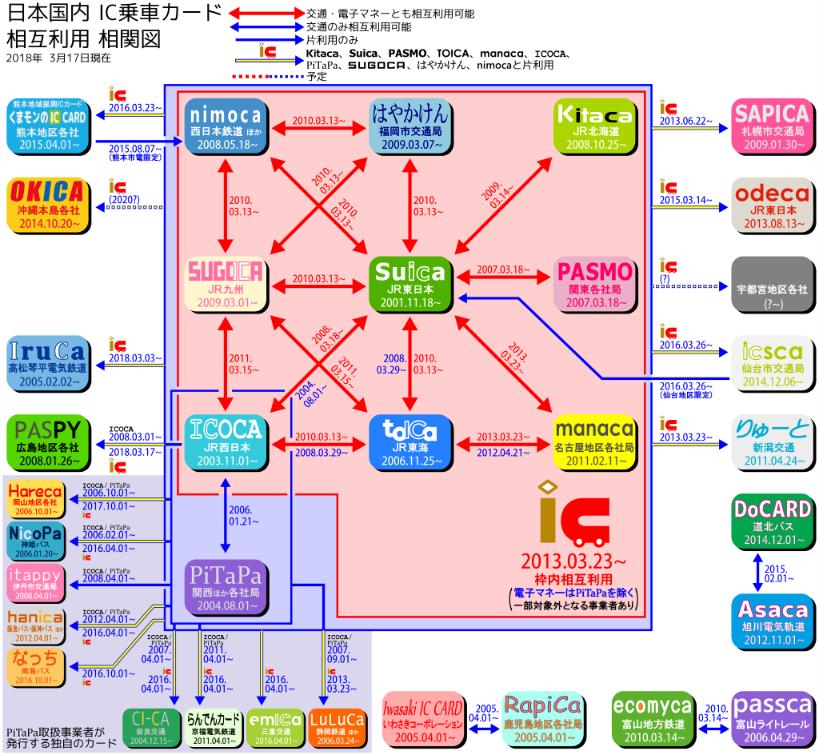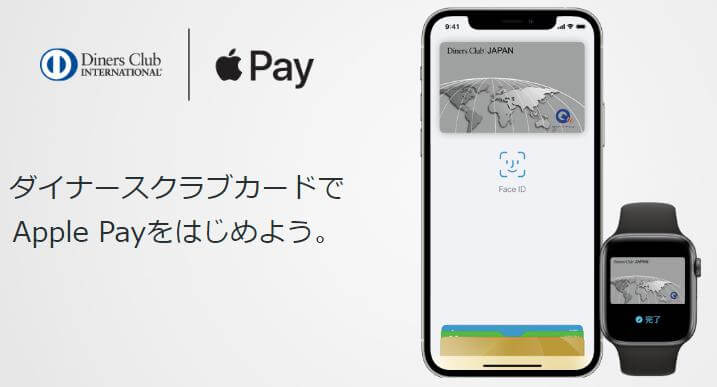iPhoneにクレジットカードを登録する方法!おすすめのカードも紹介
PR
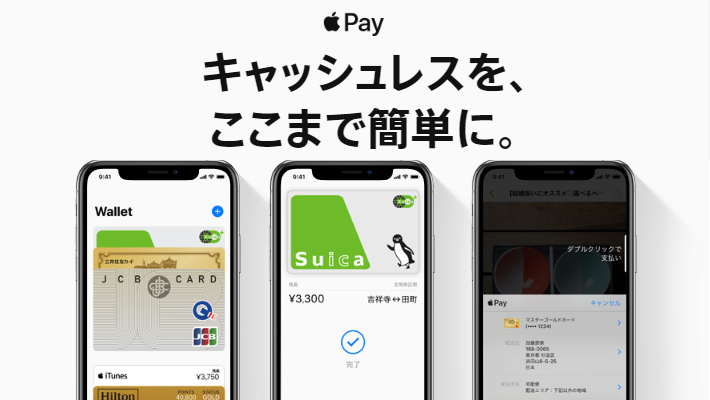
Apple Payが使えるiPhoneなら、高還元率クレジットカードやSuicaを取り込んで、いつも使っているiPhoneが最強のスマホ決済ツールになります。
iPhoneのモバイルSuicaで電車やバスもスイスイ、高額の買い物もクレジットカードの電子マネー「iD/QUICPay」でスマホ決済できます。
新次元のキャッシュレス体験を味わえるApple PayはiPhoneユーザーには絶対おすすめ! Apple Payに登録すべきクレジットカードをまとめました。
iPhoneにクレジットカードを登録する方法
Apple IDにクレジットカードを登録する方法
- 設定画面からユーザー名をタップ
- 「支払い方法を追加」を選択
- クレジットカードやデビットカードなど必要情報を入力
- 「終了」をタップし保存
Apple Payにクレジットカードを登録する方法
Apple Payにクレジットカードを登録する方法は下記になります。より詳しくは、別記事をご参照下さい。
- 「WALLET」アプリを起動する
- 「カード追加」を選択する
- 登録したいカードの種類を選択
- iPhoneのカメラでカードを撮影
- カードの番号などが自動で読み取られる
- カードのセキュリティコードを手入力
- 認証コードの入力
- 利用条件の確認を行い「同意」する
iPhoneのクレジットカード登録には「Apple ID」の支払い用と「Apple Pay」の2種類がある
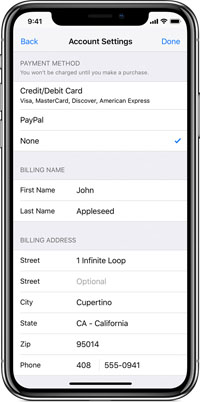 Androidの場合はGoogleアカウントを作らなければ利用できません。同じように、iPhoneの場合はApple IDを作らなければ利用できません。
Androidの場合はGoogleアカウントを作らなければ利用できません。同じように、iPhoneの場合はApple IDを作らなければ利用できません。
つまり、AndroidのGoogleアカウントにあたるのが、Apple IDなわけです。「Appleアカウント」と言い換えてもいいかもしれません。
Apple IDに登録するカードはAppleの支払い用
Apple IDでは、App Storeのアプリ代や、iTunes Storeのお支払い専用のクレジットカードを「1枚だけ」登録が求められます。これはApple Payとは別物です。
もちろんPayPalなどクレジットカード以外の支払い方法もあるのですが、何も登録しなければアプリの購入やダウンロードもできません。そのため、日本のユーザーは一般的に自分のクレジットカード1枚を登録します。
しかしこのことでApple IDのクレジットカード登録を、Apple Payのクレジットカード登録と混同してしまうことがよくあるのです。
Apple Payにはスマホ決済用のクレジットカードやポイントカードなどを何枚でも登録できる
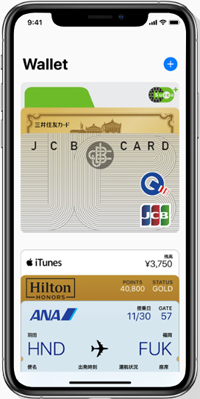 これはデメリットというわけではないのですが、AndroidスマホからiPhoneへと切り替える人にとって、このApple IDとクレジットカード登録はくせ者です。
これはデメリットというわけではないのですが、AndroidスマホからiPhoneへと切り替える人にとって、このApple IDとクレジットカード登録はくせ者です。
Apple Payではスマホ決済(iD/QUICPay)で利用するクレジットカードを「何枚でも」登録できます。Apple IDで登録したクレジットカード以外でもポイントカードなども登録できます。
もちろんApple ID用に登録したもの、つまりiPhoneへ登録履歴のあるクレカを選択することもできます(その場合はセキュリティコードを入力するだけでOK)。これが混同されやすい理由です。
AppleIDはアプリ等の支払い用の1枚、ApplePayはスマホ決済用のクレジットカードを複数枚登録
- Apple ID … App Store、iTunes Store、などのお支払い情報としてクレジットカード1枚を登録する
- Apple Pay … スマホ決済でiD/QUICPay払いをするためにクレジットカードを何枚でも登録できる
初めてiPhone7以降のiPhoneを持つ人や、Apple IDについてよくわかっていない人は、これら「Apple ID」のアプリや楽曲等の支払い用のクレジットカード登録と、「Apple Pay」のスマホ決済用のクレジットカード登録の2種類があることがわかりません。
iPhoneは説明書いらずとも言われますので、そうしたイメージから「簡単に使える」とよく考えずにOKしていって時々、混乱してしまうようです。
iPhone&Apple Payに登録すべきクレジットカードとは?
iPhoneでSuicaを利用するなら「ビュー・カード」がおすすめ

iPhoneでSuicaを利用するなら、ビューカードは必ず契約しましょう。ビューカードを取り込むかモバイルSuicaを新規発行すれば最も便利でお得なスマホ決済ツールになります。
Suicaはビューカードでオートチャージすれば還元率1.5%! 実はSuicaはiPhoneで最強の電子マネーです。
Apple Payの登場による最大のメリットが「iPhoneでもSuicaが使える」ようになったことでしょう。Android端末であれば、モバイルSuicaがあるほか、おサイフケータイでもSuicaを利用することができます。ビューカードとモバイルSuicaを組み合わせれば還元率1.5%の最強の電子マネーになります。
Apple PayのモバイルSuicaはiPhoneがスリープ状態でも利用できるのでタッチしてスイスイ!がiPhoneでもできるようになりました。
クレジットカードの「QUICPay」と「iD」電子マネーも使える
Apple Payでは、Suicaのほかにもポストペイ式の「QUICPay」や「iD」といった後払い型の電子マネーも搭載可能です。これらは実質、クレジットカードそのもの。クレジットカード代わりにあなたのiPhoneでお支払いできるようになります。もちろんクレジットカードのポイントも付きます。
利用できる電子マネーこそ、SuicaとQUICPayとiDの3つしかありませんが、QUICPayとiDの利用に関してはスマホ画面で利用登録が完了します。
Apple Payに取り込めばiPhoneに入れたクレジットカードでお買い物!
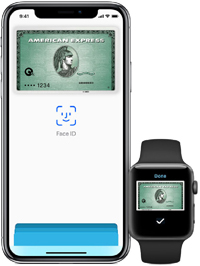 たとえばアメリカン・エキスプレス・カードでもApple Payに取り込めばカードレスでお買い物ができます。
たとえばアメリカン・エキスプレス・カードでもApple Payに取り込めばカードレスでお買い物ができます。
スマホ決済でもっとも利便性が高いといわれるおサイフケータイの場合は、一度カード会社へ申し込みをしてから情報が返送されてくるのを待たなければなりませんので非常に手間がかかります。
実質クレジットカードであるポストペイ型電子マネーの利用では、おサイフケータイよりもApple Payの方が使い勝手も秀逸です。
iPhoneに登録すべきクレジットカード3選
「Suica」新規発行もOK!チャージで1.5%還元
「QUICPay」はJCBが最強!スマホ払いも1%還元
「iD」はdカードが最強!ケータイ補償10万円

DoCoMo&ドコモ光10%還元!還元率1%のゴールドカード
DoCoMo携帯電話&ドコモ光料金から10%をポイントで還元!料金支払いは別クレカ
| 年会費 | 初年度:11,000円(税込) 2年目以降:11,000円(税込) |
|---|---|
| 還元率 | 1.0% |
| 発行日数 | 約2週間 |
iPhoneにクレジットカードを登録する際の注意点
Apple IDとApple Payはそれぞれにクレジットカードを登録する必要がある
Apple IDに紐付けるクレジットカードとApple Payに紐付けるクレジットカードについてなんだかイマイチ理解できないという人がいるので、これまでの説明をまずはまとめます。
Apple ID とApple Payのクレジットカード登録の役割の違い
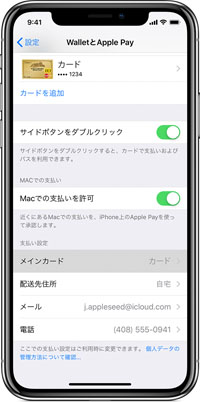 Apple IDはiCloudやiTunesなどを利用するのに必要で、クレジットカードを登録しておくとコンテンツの購入やネットショッピングなどでカード情報が自動入力されるため、クレジットカード情報を入力する手間もなくショッピングやサービスを利用することができます。
Apple IDはiCloudやiTunesなどを利用するのに必要で、クレジットカードを登録しておくとコンテンツの購入やネットショッピングなどでカード情報が自動入力されるため、クレジットカード情報を入力する手間もなくショッピングやサービスを利用することができます。
一方のApple Payは、クレジットカードや電子マネーをまとめて管理できるアプリです。実店舗でのショッピングなどに特化したサービスなので、Apple IDに登録するクレジットカードとは別です。
もちろん、Apple IDにもApple Payにも同じクレジットカードを登録することはできますが、両方を活用したい場合はそれぞれに登録しておく必要があります。
Apple IDへのクレジットカード登録は強制ではないので安心しよう
Android端末のGoogleアカウントでもそうですが、iOS端末のApple IDもクレジットカード情報を入力しなくても登録できます。
アプリを買ったりしなければ決済情報そのものが必要ないからです。ということで必ずクレジットカード情報を登録しなければならないというわけではないので安心してください。
Apple Payに登録できないクレジットカードがある
 問題はApple Payにそのクレジットカードが登録できるかどうかです。たとえばいくら高還元率でも、『MileagePlus MUFGカード ゴールドプレステージ アメリカン・エキスプレス・カード』などのアメックス提携カードだと、登録そのものができません。
問題はApple Payにそのクレジットカードが登録できるかどうかです。たとえばいくら高還元率でも、『MileagePlus MUFGカード ゴールドプレステージ アメリカン・エキスプレス・カード』などのアメックス提携カードだと、登録そのものができません。
これは実際にやってみないとわかりません。対応状況も進んでいます。まずはクレジットカード会社にお問い合わせ下さい。
「Suica」と「iD/QUICPay」以外の電子マネーはiPhoneでは使えない
 Apple Payの場合、「Suica」を除いてはプリペイド式の電子マネーに一切、対応していません。iPhoneでは「nanaco」や「楽天Edy」「WAON」といったプリペイド式の電子マネーは使えないので注意しましょう。
Apple Payの場合、「Suica」を除いてはプリペイド式の電子マネーに一切、対応していません。iPhoneでは「nanaco」や「楽天Edy」「WAON」といったプリペイド式の電子マネーは使えないので注意しましょう。
Apple Payで使えない電子マネー
- nanaco
- 楽天Edy
- WAON
逆にGoogle Payは「nanaco」「楽天Edy」「WAON」などの電子マネーがそのまま登録して使えます。おサイフケータイの実力がそのまま発揮されています。
1枚だとどちらかのスマホ決済しか使えない
Apple Payのデメリットとして、
- クレカ1枚だけの登録ではQUICPayかiDどちらかしか使えない
- すべてのiPhoneで利用できるわけではない
以上の2つが挙げられます。以下、デメリットについて解説してきましょう。
QUICPayとiDは登録クレジットカードによって自動で割り振られる
Apple Payでは、QUICPayとiDでそれぞれ対応可能なクレジットカードが異なります。つまり、クレジットカードの種類ごとにどちらかのスマホ決済(電子マネー)しか利用できないことになります。
たとえばアメリカン・エキスプレス・カードはすべてQUICPay(クイックペイ)ですし、dカードはすべてiDです。QUICPayもiDも利用したい場合はそれぞれに対応したクレジットカードを別々に複数枚登録しなければなりません。
QUICPayに対応するクレジットカード
- JCB発行のクレジットカード
- アメリカン・エキスプレス・カード発行のクレジットカード
- ビューカードなど
- 三菱UFJニコス発行のクレジットカード
- クレディセゾン発行のクレジットカード
- JACCS発行のクレジットカード
- オリコ発行のクレジットカード
- アプラス発行のクレジットカード
- エポスカード
- au WALLET カード
- TS CUBIC CARD
iDに対応するクレジットカード
- dカード
- 三井住友カード発行のクレジットカード
- ライフカード発行のクレジットカード
- ポケットカード発行のクレジットカード
- イオンカード発行のクレジットカードなど
Apple PayだからといってすべてのiPhoneで利用できるわけではない
Apple PayはiPhoneでスマホ決済が可能ですが、iPhoneであればすべてに対応しているわけではありません。
| iPhone | Apple Watch |
|---|---|
| ・iPhone X/XS/XS MAX ・iPhone 8/8 Plus ・iPhone7/7 Plus |
・Apple Watch Series 2 ・Apple Watch Series 3 |
上記以外の機種ではApple Payは利用できません。
ネット決済ではVISAブランドのクレジットカードは使えません!
Apple IDやApple Payにクレジットカード情報を登録する上でのその他の注意点としては、
- Apple Payでのクレジットカード登録はVISAブランドに注意
- Apple ID乗っ取りによる不正利用など
以上の2点です。以下、解説していきます。
 Apple Payにクレジットカードを登録しておけば、手元にクレジットカードがなくても決済に利用できます。また、QUICPayもしくはiDを利用する上でもクレジットカードの登録は必須です。
Apple Payにクレジットカードを登録しておけば、手元にクレジットカードがなくても決済に利用できます。また、QUICPayもしくはiDを利用する上でもクレジットカードの登録は必須です。
ただし、Apple Pay対応のネット決済を利用する場合は、VISAブランドでは決済を利用することができませんので注意が必要です。実店舗のみで決済をするのであればVISAブランドでも大丈夫です。
Apple IDは不正利用の恐怖がある
レアケースではありますが、Apple IDの乗っ取りによって登録したクレジットカードを不正利用されてしまうケースもあります。
基本的には、高い暗号化技術の採用によってクレジットカード情報が抜き取られてしまうような心配は無用ですが、100%安全というわけではありません。実際にApple IDを乗っ取られて身に覚えがない請求をされたというiPhoneユーザーもいます。
主な防御策としては、以下のようなものがあります。
- パスコードとTouch IDをしっかりと設定しておき、他人にiPhoneを貸したりしない
- iOSは常に最新のアップデートをしておくこと
- 第三者に利用された場合に備えてクレジットカードの自動入力機能はOFFに!
セキュリティ面がどうしても不安だという方は、以上のような方法で二重三重に注意を払っておくようにしましょう。ただしセキュリティと利便性は相反関係にあります。そのため矛盾しますが、そもそもApple IDにはクレジットカードを登録しないようにしておくのがもっとも確実な方法とも言えそうです。
iPhoneに登録すべきクレジットカードのまとめ
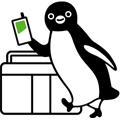 Apple Payが登場し、「待ちに待った!」という方も多いはず。対応電子マネーはまだまだ少ないものの、冒頭でもご説明したように、エクスプレスカードとしてモバイルSuicaを利用できるのがもっとも大きなメリットとなっています。
Apple Payが登場し、「待ちに待った!」という方も多いはず。対応電子マネーはまだまだ少ないものの、冒頭でもご説明したように、エクスプレスカードとしてモバイルSuicaを利用できるのがもっとも大きなメリットとなっています。
交通系電子マネーではSuicaのみにしか対応していないのはややデメリットかもしれませんが、今後の拡大にも期待したいところですね。
関連記事一覧
よく読まれている記事一覧
クレジットカードの選び方Card selection points
-
クレジットカードおすすめランキング!人気のクレカ最強10枚を紹介

詳細はこちら
-
ゴールドカードおすすめ比較ランキング!ステータス以上のメリットと選び方を解説

詳細はこちら
-
審査が甘いクレジットカード!審査が緩い・通りやすいクレカ6選

詳細はこちら
-
クレジットカードをポイント還元率や交換率で調査!持っているだけでお得なのは?

詳細はこちら
-
即日発行のクレジットカードを調査!最短受取のクレカはどれ?

詳細はこちら
-
ステータス性が高いクレジットカードおすすめランキング!一目置かれる最強の1枚を紹介

詳細はこちら
-
大学生におすすめのクレジットカードを比較!メリット・デメリットまで
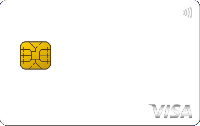
詳細はこちら
-
年会費無料のおすすめクレジットカード比較!メリット・デメリットと最強の無料カードも紹介

詳細はこちら
-
法人カード・ビジネスカード比較ランキング|経営者におすすめ!最強の1枚

詳細はこちら
-
ガソリンカード最強ランキング!ガソリンカードはどれがいい?おすすめカード調査

詳細はこちら
-
楽天カードの年会費・ポイント還元率・申し込みを種類別に徹底解説

詳細はこちら
-
ライフカードを年会費やポイント還元率から審査まで紹介
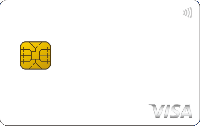
詳細はこちら
-
20代におすすめのクレジットカード比較!20代で初めてクレカを作るときのポイント

詳細はこちら
-
30代におすすめのクレジットカード5選!恥ずかしくない初めてのステータスカード

詳細はこちら
-
40代におすすめのクレジットカード選び!女性にも最適な年会費無料の1枚も

詳細はこちら
-
50代が持つべきクレジットカード5選!定年後も一生使える!おすすめの一生ものクレカ

詳細はこちら